Windows11/10PC用のGoogleドキュメントのキーボードショートカット
Windows 11/10とOffice365は同じ開発者から提供されているため、 Windows 11/10 PCでのドキュメントの作成と管理に関しては、Office365スイートに勝る(Office 365)もの(Office 365)はないと思うかもしれません。それは本当かもしれませんが、グーグル(Google)は今あなたが想像するであろうすべての優れた機能でその生産性スイートを強化しました。
現在、Googleドキュメント(Google Docs)スイート(Googleドキュメント(Google Docs)、シート(Sheets)、スライド(Slides —)を含む)は、オンラインでドキュメントを作成、共同編集、共有するための最も簡単で標準的で信頼性の高い方法の1つです。何がいいの?Googleドキュメント(Google Docs)は、ネイティブのWindows 11/10キーボードショートカットでも機能します。最新のウェブブラウザを使用してGoogleドキュメント(Google Docs)にアクセスしている限り、これらのキーボードショートカット(keyboard shortcuts)を利用できます。
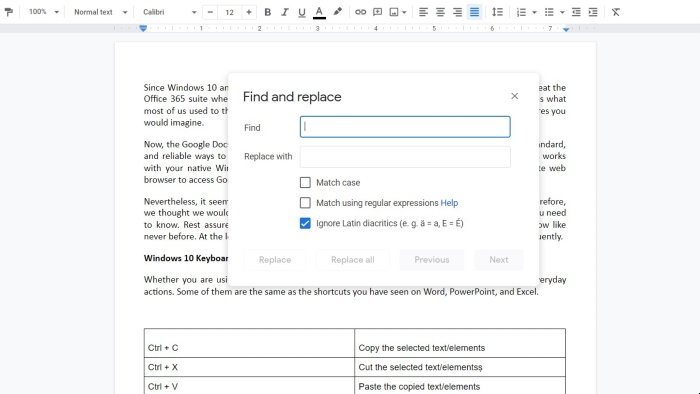
それにもかかわらず、これらのGoogleDocsキーボードショートカットを確信している人はあまりいないようです。したがって、知っておく必要のあるGoogleドキュメント(Google Docs)の最も一般的なWindowsキーボードショートカットをリストアップすると思いました。これらのショートカットにより、Googleドキュメント(Google Docs)、スライド(Slides)、スプレッド(Rest)シート(Sheets)のワークフローがこれまでになく向上しますので、ご安心ください。少なくとも、トラックパッド/マウスに向かって手を動かす頻度は少なくなります。
Googleドキュメントのキーボードショートカット
Googleドキュメント(Google Docs)、スプレッドシート(Sheets)、スライド(Slides)のいずれを使用していても、次のショートカットを日常の操作に使用できます。それらのいくつかは、 Word(Word)、PowerPoint、およびExcelで見たショートカットと同じです。
| Ctrl + C | Copy the selected text/elements |
| Ctrl + X | Cut the selected text/elements |
| Ctrl + V | Paste the copied text/elements |
| Ctrl + Shift + V | Paste the copied text/elements without formatting |
| Ctrl + K | Insert a hyperlink to a text/element |
| Ctrl + / | Display the list of common keyboard shortcuts on Google Docs |
| Ctrl + P | Print the open document using cloud printing functions |
| Ctrl + F | Find a specific string within the document |
| Ctrl + H | Launch the Find-and-Replace interface |
| Ctrl + Enter | Insert a page break in the document |
| Ctrl + Shift + F | Toggle the compact mode, where menus aren’t visible |
さらに、ユニバーサルキーボードショートカットを使用して、アクションを元に戻したりやり直したりできます。同様に、ドキュメントを保存するためのCtrl + Sキーボードの組み合わせがありますが、Googleドキュメント(Google Docs)、シート(Sheets)、スライド(Slides)が自動的に変更を保存するため、これは必要ありません。
(Keyboard Shortcuts)Googleドキュメント(Google Docs)でのテキストフォーマット(Text Formatting)用のキーボードショートカット
次のキーボードショートカットを使用して、Googleドキュメントを介してドキュメントや(Google Docs)PowerPointプレゼンテーションを準備するときにテキストの書式を変更できます。これらは、ドキュメント全体でさまざまな書式設定スタイルを使用する場合に便利です。
| Ctrl + B | Make the selected text bold |
| Ctrl + I | Make the selected text italic |
| Ctrl + U | Make the selected text underlined |
| Alt + Shift + 5 | Strikethrough the selected text |
| Ctrl + Shift + > | Increase the font size of the selected text |
| Ctrl + Shift + < | Decrease the font size of the selected text |
| Ctrl + \ | Remove formatting from the selected text |
ご覧のとおり、ショートカットはMicrosoftWordやPowerPointで使用しているものと似ています。
(Keyboard Shortcuts)Googleドキュメント(Google Docs)での段落書式設定(Paragraph Formatting)用のキーボードショートカット
より多くの時間を節約したい場合は、段落の書式設定のためのいくつかのキーボードショートカットを学ぶ必要があります。これらのショートカットは、 Googleドキュメント(Google Docs)のドキュメント、プレゼンテーション、またはスプレッドシートの段落を適切に配置および管理するのに役立ちます。
| Ctrl + ] | Increase the indentation of the selected paragraph |
| Ctrl + [ | Decrease the indentation of the selected paragraph |
| Ctrl + Shift + I | Align the selected paragraph to the left side of the document |
| Ctrl + Shift + E | Align the selected paragraph to the center of the document |
| Ctrl + Shift + R | Align the selected paragraph to the right side of the document |
| Ctrl + Shift + J | Justify the ends of the selected paragraph |
| Ctrl + Shift + 7 | Start a numbered list or convert a list into a numbered one |
| Ctrl + Shift + 8 | Start a bulleted list or convert a list into one with bullets |
これらのキーボードショートカットを習得するには時間がかかる場合がありますが、マウスやトラックパッドに再度触れる必要はありません。
読む(Read):Googleドキュメントでテキストをダブルスペースにする方法(How to double-space your text in Google Docs)。
(Keyboard Shortcuts)Googleドキュメント(Google Docs)での画像(Images)と描画の(Drawing)キーボードショートカット
Googleドキュメント(Google Docs)で準備しているときに処理する写真や画像が多すぎる場合は、次のキーボードショートカットを確認できます。それに慣れるのは難しいですが、ドキュメントにもっと写真を配置したい人は、このセットを気に入るはずです。
| Ctrl + Alt + Y | Add an alt text to a selected image |
| Ctrl + Alt + K | Increase the size of the selected image |
| Ctrl + Alt + J | Decrease the size of the selected image |
| Ctrl + Right Arrow | Rotate the image in the clockwise direction by 15 Degrees |
Googleドキュメント(Google Docs)のドキュメントに最高の美的魅力を持たせたい場合は、上記のショートカットを使用できます。
(Keyboard Shortcuts)Googleドキュメント(Google Docs)のナビゲーション(Navigation)およびその他のツール(Tools)のキーボードショートカット
数が思ったより多いため、Googleドキュメントのすべての(Google Docs)Windows10キーボードショートカットをカバーすることはできません。この事実を考慮して、ドキュメント(Docs)ファイルを処理する際のより便利なショートカットをいくつかリストしました。ただし、これらは特定の順序ではありません。
| Ctrl + Shift + Y | Open the Dictionary pane |
| Ctrl + Shift + S | Begin voice typing (if you’re using Chrome) |
| Ctrl + Shift + C | Display the word count of the document |
| Ctrl + Alt + X | Launch the spelling/grammar checker |
| Ctrl + Alt + Shift + H | Open the Revision History |
すでに述べたように、これらのショートカットは、音声入力やスペル/文法チェッカーなどの機能を頻繁に使用する場合に、正気を保つのに役立ちます。以下のコメントセクションで、最もよく使用するものをお知らせください。
読む(Read):GoogleドキュメントとMicrosoft Word Online –どちらが良いですか?
Related posts
CMD or Command Prompt keyboard shortcutsのリストWindows 11/10
WinKey Shortcutsとあなた自身の作成方法、Windows 11/10
63 の最高の Google ドキュメントのキーボード ショートカット
Fix Keyboard Google ChromeではWindows 10で動作していない
WordおよびGoogleドキュメントでぶら下げインデントを作成する方法
電源を入れるには、Windows 10でSticky Keysをオフにします
Keyboard Windows 10でKeyboard設定をリセットする方法
USB KeyboardはWindows 10で認識されていません
Alt+Tab Windows 10コンピューターで動作していないキー
AddまたはWindows 10 PCでkeyboard layoutを取り外します
Windows 10コンピュータでKeyboard layoutを削除できません
Windows 11/10でContext Menuを使用してGoogle ImagesにAdd Search
Create desktop Windows 11/10のSwitch User Accountsへのショートカット
Windows 10のTaskbarでタッチKeyboard Buttonを隠すか表示する方法
Windows 10に1つのショートカットを持つ複数のプログラムを起動する方法
Esc keyを押すとWindows 10でStart menuが開きますか?これが修正です!
Best Windows 10のためのKeyboard and Mouse Locker software
Fix On-Screen Keyboard Windows 10で動作していません
Windows 10でWindows Store appsを開くためのショートカットを作成する方法
Fix Google Maps Chrome、Firefox、EdgeのWindows 11/10
